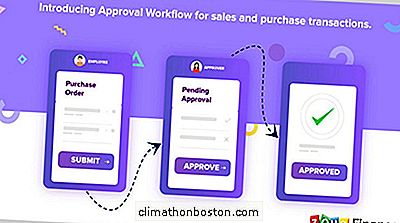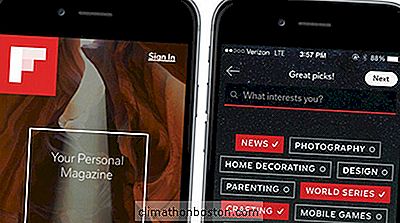Även om det är gratis, fortsätter Gmail att vara ett utmärkt kommunikationsverktyg för småföretag. Många av Gmails alternativ är dolda från vanlig syn, vilket resulterar i funktioner som e-postlistor, gruppkontakter och mass-e-post för att bli oanvända.
Som företag har du befogenhet att skapa olika grupper enligt dina kriterier och sända e-postmeddelanden utan att göra det till en upprepad uppgift. Denna typ av funktion är generellt kopplad till en premium-tjänst, men den är tillgänglig i Gmail gratis.
Företagsanvändning innehåller interna noteringar för enskilda mottagare, gruppspecifika e-postmeddelanden och externa utsändningar till kunder och partners.
Begränsningarna med Gmail är tillräckliga för att täcka behoven hos en liten och till och med medelstora företag. Mottagarkaps per meddelande går uppåt till 500-adresser, medan meddelandestorleken följer Gmail standardgräns för 25MB. För e-posta tunga miljöer har Gmail ett dagligt lock på 150-e-postmeddelanden.
Ännu bättre är det enkelt när du vet hur man gör en e-postlista i Gmail. I den här guiden följer vi den senaste versionen, men det finns också ett alternativ att återgå till det äldre formatet.
Så här gör du en postlista i Gmail
Skapa listan
steg 1 - Logga in och klicka på "Gmail" rullgardinsmenyn längst upp till vänster.

steg 2 - Välj "Kontakter" som öppnar ett nytt fönster. Där hittar du hela din kontaktlista till höger och en meny med alternativ till vänster (här hittar du alternativet "Gå till den gamla versionen.").

steg 3 - Klicka på rullgardinsmenyn "Etiketter".

steg 4 - Klicka på "Skapa etikett" som öppnar en liten inmatningsruta.


steg 5 - Skriv in ditt nya gruppspecifika namn.

När du klickar på "OK" ser du din nya grupp under "Etiketter", med möjlighet att skapa en annan etikett.

Lägga till kontakter i din Gmail-postlista
Du kan alltid lägga till medlemmar i den här gruppen genom att lägga till etiketten direkt till deras kontakt.
Börja med att klicka på din valda kontaktperson.

Klicka sedan på ikonen "Hantera etiketter" och välj lämplig etikett på rullgardinsmenyn.

En popup visas som bekräftar att kontakten har lagts till.

Använda Gmail-postlistan
Din grupp är nu skapad, du har lagt till dina kontakter och du är redo att starta sändning av e-postmeddelanden.
När du klickar på "Marketing Department" -iketten visas alla associerade kontakter tillsammans med den här navigeringsfältet högst upp.

I fältet visas hur många kontakter som väljs tillsammans med alternativ för att: Sammanfoga, hantera etiketter och skicka e-post:

Du kommer att märka att adressen till alla medlemmar inom gruppen kommer att fyllas i fältet "Till:".
Härifrån följer du standardproceduren genom att lägga till ditt ämne, meddelandeinnehåll och eventuella bilagor. Hit "Skicka" och du är klar.
Vet att du vet hur man gör en e-postlista i Gmail. Processen är enkel att repetera, så att du kan skapa separata grupper för alla dina behov.
Gmail Photo via Shutterstock